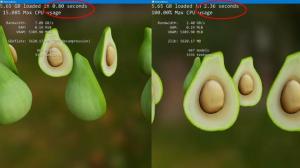כיצד להסיר את כל היישומים המצורפים ב- Windows 10
מאז Windows 8, מיקרוסופט שלחה סט של אפליקציות מודרניות עם מערכת ההפעלה שאינן מתאימות באמת לשימוש עם העכבר והמקלדת. כאשר אתה נכנס לראשונה, Windows מתקין את האפליקציות האלה עבור חשבון המשתמש שלך. Windows 10, היורשת של Windows 8 ו-Windows 8.1, מגיעה עם אפליקציות אוניברסליות מצורפות גם כן. כמו כן, גם אם תסיר אותם מחשבון המשתמש שלך, רבים מהם ממשיכים לחזור כאשר מערכת ההפעלה מתעדכנת והם מועתקים שוב לחשבון המשתמש שלך מחשבון המערכת. אם אין לך שימוש באפליקציות מודרניות, הנה כיצד להסיר את כל האפליקציות המצורפות ב-Windows 10.
פרסומת
אפליקציות אוניברסליות/מודרניות עדיין מתאימות רק למכשירי מסך מגע מכיוון שהן משתמשות בפקדי WinRT שתוכננו עם מחשבה על מגע. הכנסת אפליקציות Metro בתוך חלון לא אומר שהן שמישות כמו אפליקציות שולחן עבודה לעכבר ומקלדת, שכן אפליקציות שולחן העבודה משתמשות בפקדי Win32. יש הרבה משתמשים שלעולם לא ישתמשו באפליקציות מודרניות. למרבה המזל, אפשר למחוק את רוב האפליקציות המודרניות המצורפות מ-Windows 10 ולחסוך המון מקום בדיסק. הנה איך זה יכול להיעשות.
 ניתן לעשות זאת באמצעות כלי שורת הפקודה, PowerShell. כדי לפתוח את PowerShell, פתח את תפריט התחל (לחץ לנצח מקש במקלדת) והקלד Powershell. כאשר הוא מופיע בתוצאות החיפוש, לחץ עליו באמצעות לחצן העכבר הימני ובחר "הפעל כמנהל". או שאתה יכול גם ללחוץ Ctrl + מִשׁמֶרֶת + להיכנס כדי לפתוח אותו כמנהל. פתיחת PowerShell כמנהל היא חשובה, אחרת הפקודות שתפעיל יעשו זאת לְהִכָּשֵׁל.
ניתן לעשות זאת באמצעות כלי שורת הפקודה, PowerShell. כדי לפתוח את PowerShell, פתח את תפריט התחל (לחץ לנצח מקש במקלדת) והקלד Powershell. כאשר הוא מופיע בתוצאות החיפוש, לחץ עליו באמצעות לחצן העכבר הימני ובחר "הפעל כמנהל". או שאתה יכול גם ללחוץ Ctrl + מִשׁמֶרֶת + להיכנס כדי לפתוח אותו כמנהל. פתיחת PowerShell כמנהל היא חשובה, אחרת הפקודות שתפעיל יעשו זאת לְהִכָּשֵׁל.

הקלד את הפקודה הבאה ל הסר את כל האפליקציות המודרניות מחשבון המערכת:
Get-AppXProvisionedPackage -מקוון | Remove-AppxProvisionedPackage -מקוון
המשמעות היא שכל חשבונות המשתמש החדשים שנוצרו יגיעו ללא אפליקציות מודרניות מובנות. זה גם אומר שחשבונות משתמש חדשים ייווצרו מהר יותר.
הקלד את הפקודה הבאה ל הסר את כל האפליקציות המודרניות מחשבון המשתמש הנוכחי שלךחזק>:
Get-AppXPackage | Remove-AppxPackage
הנה עוד פקודה שתמצא שימושית. השתמש בו כדי להסיר את כל אפליקציות Metro מחשבון משתמש ספציפי. זה די דומה לפקודה למעלה, רק הוסף -שם משתמש חֵלֶק. החלף את שם המשתמש של החשבון שעבורו ברצונך להסיר אפליקציות מודרניות בשורת הפקודה במקום
Get-AppXPackage -משתמש| Remove-AppxPackage
לבסוף, הנה פקודה שתעשה זאת הסר אפליקציות Metro עבור כל חשבונות המשתמש:
Get-AppxPackage -AllUsers | Remove-AppxPackage
פקודה זו תוודא שאפליקציות מודרניות לא ימשיכו לחזור לחשבון המשתמש שלך גם לאחר שהסרת אותן.
זהו זה! שים לב שב-Windows 10, ניתן להסיר את אפליקציית החנות. לִרְאוֹת כיצד לשחזר את Windows Store ב-Windows 10 לאחר הסרתה באמצעות PowerShell. כמו כן, לא ניתן להסיר אפליקציות מסוימות כמו אפליקציית Contact Support, Cortana, Photos, Microsoft Edge, אפליקציית Windows Feedback וכמובן אפליקציית ההגדרות. כמו כן, אפליקציית החנות עשתה את דרכה חזרה למערכת שלי באמצעות עדכון כלשהו.